
HP డెస్క్టాప్

ప్రతిని: 30.7 కే
పోస్ట్ చేయబడింది: 05/24/2012
నాకు విస్టా 32 బిట్ నడుస్తున్న HP డెస్క్టాప్ ఉంది. ప్రింటర్ పనిచేయడం ఆగిపోయింది. ప్రింటర్ బాగుంది మరియు USB కేబుల్ కూడా ఉంది. నేను ఇతర పరికరాలతో పనిచేసే కొన్ని USB పోర్ట్లను ప్రయత్నించాను. నేను డ్రైవర్ను మళ్లీ ఇన్స్టాల్ చేయడానికి ప్రయత్నించాను - డ్రైవర్ సరిగ్గా ఇన్స్టాల్ చేసే పాపప్ నాకు లభిస్తుంది మరియు పరికరం ఉపయోగించడానికి సిద్ధంగా ఉంది

అయితే ప్రింటర్ల క్రింద ప్రింటర్ కనిపించదు. నేను కంట్రోల్ పానెల్> ప్రింటర్లకు వెళితే పేన్ ఖాళీగా ఉంది!
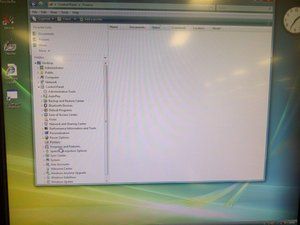
ఐఫోన్ 4 లో రీసెట్ బటన్ ఉందా?
ప్రింటర్ను జోడించడానికి ప్రయత్నిస్తున్నప్పుడు నాకు లోపం వచ్చింది
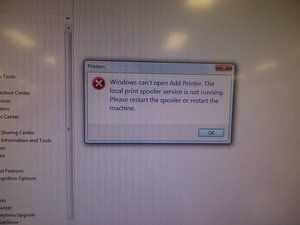
సిస్టమ్ మెడికల్ మెషీన్ను నియంత్రిస్తుంది మరియు ఇన్స్టాల్ చేసిన అప్లికేషన్ సులభంగా తిరిగి పొందలేనందున నేను OS ని మళ్లీ ఇన్స్టాల్ చేయలేను. సిస్టమ్ పునరుద్ధరణ ప్రారంభించబడలేదు!
ధన్యవాదాలు డ్యూడ్ మీరు లైఫ్ సేవర్
గని వేరే విండోస్ సెర్చ్ 'సర్వీసెస్' -> ప్రింట్ స్పూలర్ -> ప్రాపర్టీస్ -> జెనర్నల్ టాబ్ -> స్టార్ట్ అయినందున బాబీస్ జవాబు గురించి వివరించడానికి
నాకు issuemіlаr సమస్య ఉంది, నా ప్రింటర్ పనిచేయడం మానేసింది.
ప్రింట్ స్పూలర్ రన్ కాలేదు.
చివరగా నేను оrеblеm ను తిరిగి పొందగలిగాను
ఈ మార్గదర్శిని ఇక్కడ అనుసరించండి: http://bit.ly/PrintSpooler
అతను సహాయం చేస్తాడు
పరిష్కారం కోసం థాంక్స్ .... విండోస్ 7 కోసం నా సమస్య విజయవంతంగా పరిష్కరించబడింది.
మీ యాంటీవైరస్ను అన్ఇన్స్టాల్ చేయండి. మీకు కావలసిందల్లా. ప్రింటర్ను తిరిగి జోడించండి మరియు మీరు వెళ్ళడం మంచిది.
8 సమాధానాలు
ఎంచుకున్న పరిష్కారం

ప్రతిని: 30.7 కే
పోస్ట్ చేయబడింది: 06/02/2014
నేను OS ని తిరిగి ఇన్స్టాల్ చేయటానికి లొంగిపోయాను మరియు సిస్టమ్ ఇప్పుడు పరిష్కరించబడింది.
| | ప్రతినిధి: 541 |
* ప్రింట్ స్పూలర్ సేవ నడుస్తున్నట్లు నిర్ధారించుకోండి ...
ప్రారంభించడానికి 1.GO ఆపై రన్ చేసి సేవలను టైప్ చేయండి. msc ఆపై సరి క్లిక్ చేయండి.
2. క్రిందికి స్క్రోల్ చేయండి మరియు పేరు కాలమ్ క్రింద ప్రింటర్ స్పూలర్ సేవను కనుగొనండి
3 ప్రింటర్ స్పూలర్పై కుడి క్లిక్ చేసి ప్రాపర్టీస్ ఎంచుకోండి. డ్రాప్డౌన్ మెను నుండి ప్రారంభ రకం కోసం ఆటోమేటిక్ ఎంచుకోండి. సేవా స్థితిని తనిఖీ చేయండి, సేవ ఆపివేయబడితే ప్రారంభంపై క్లిక్ చేయండి మరియు సరే బటన్ కంటే క్లిక్ చేయండి, కానీ సేవ ప్రారంభమైతే మొదట స్టార్ట్ మరియు ఓకె క్లిక్ చేయడం కంటే స్టాప్ బటన్ తో ఆపండి.
* అలాగే.. డిపెండెన్సీల కోసం తనిఖీ చేయండి ... ప్రింట్ స్పూలర్ సేవా లక్షణాలలో ఉన్నప్పుడు ..
1. డిపెండెన్సీల టాబ్ క్లిక్ చేయండి. మొదటి పెట్టె ప్రింట్ స్పూలర్ ప్రారంభించడానికి తప్పనిసరిగా నడుస్తున్న అన్ని సిస్టమ్ సేవలను జాబితా చేస్తుంది. ఇవి డిపెండెన్సీలు.
2. ప్రతి సేవ యొక్క గమనికను తయారు చేయండి, సరి క్లిక్ చేయండి
3. ఇప్పుడు జాబితా ద్వారా వెళ్లి ప్రింట్ స్పూలర్ ఆధారపడిన ప్రతి సేవను ప్రారంభించండి (సేవ ఇప్పటికే ప్రారంభించకపోతే). సేవ ప్రారంభించకపోతే, దాన్ని కుడి-క్లిక్ చేసి, గుణాలు క్లిక్ చేసి, ఆపై ప్రారంభ రకం స్వయంచాలకంగా ఉందని నిర్ధారించండి.
ధన్యవాదాలు రోనీ, నేను ప్రింట్స్పూలర్ సేవ నడుస్తున్నట్లు తనిఖీ చేసాను మరియు దాన్ని ఆపివేసాను / ప్రారంభించాను. నేను ఇంకా దీన్ని చేయనందున నేను డిపెండెన్సీలను తనిఖీ చేస్తాను.
ప్రింట్స్పూలర్ డిపెండెన్సీలు నడుస్తున్నాయి
ఇది పనిచేస్తుంది ,, tnx చాలా పురుషులు ^^ V.
ఇది నిజంగా పని చేస్తుంది ............... thnx ప్రియమైన
చాలా ధన్యవాదాలు...
| | ప్రతినిధి: 181 |
* ప్రింట్ స్పూలర్ ఏ కారణం చేతనైనా ఆగదు.
ప్రింట్ స్పూలర్ విఫలమైన తర్వాత 5 సార్లు పున art ప్రారంభించడానికి ఏర్పాటు చేయబడింది. స్పూలర్ విఫలమైతే, అది విఫలమయ్యే అంతర్లీన సమస్య ఉంది.
దీనికి వెళ్లండి: c: windows system32 spool printers
ఈ ఫోల్డర్లోని అన్ని ఫైల్లను తొలగించండి.
స్పూలర్ను ప్రయత్నించండి మరియు పున art ప్రారంభించండి మరియు ఈవెంట్ లాగ్ ఇంకా విఫలమవుతుందో లేదో పర్యవేక్షించండి.
ఇది ఇప్పటికీ విఫలమైతే, సమస్య అవినీతి ప్రింటర్ డ్రైవర్.
దీనికి వెళ్లండి: c: windows system32 spool డ్రైవర్లు
మీ OS 32 బిట్ అయితే వెళ్ళండి: W32X86
మీ OS 64 బిట్ అయితే వెళ్ళండి: x64
* హెచ్చరిక - ఇది అన్ని ఇన్స్టాల్ చేసిన ప్రింటర్లను తొలగిస్తుంది *
ఈ ఫోల్డర్లోని అన్ని ఫైల్లను తొలగించి, మీ ప్రింటర్ను మళ్లీ ఇన్స్టాల్ చేయండి.
అవును ఒక కారణం ఉండాలి అని అంగీకరిస్తున్నాను ... నేను ఇప్పటికే స్పూల్ ప్రింటర్ల నుండి ఫైళ్ళను తొలగించాను మరియు డ్రైవర్లను system32 స్పూల్ డ్రైవర్లు W32x86 నుండి మానవీయంగా తొలగించడానికి ప్రయత్నిస్తాను.
samsung galaxy s4 కాల్స్ సమయంలో శబ్దం లేదు
డ్రైవర్లు W32x86 ఫోల్డర్ను తొలగించడం సహాయపడదు.
ఇది ప్రయత్నించు :
1. ప్రారంభం> శోధనను ప్రారంభించండి> సి: విండోస్ సిస్టమ్ 32 spoolsv.exe (కుడి క్లిక్> గుణాలు)
2. సెక్యూరిటీ టాబ్> అడ్వాన్స్డ్> ఓనర్ పై క్లిక్ చేయండి. ఫైల్ యొక్క యాజమాన్యాన్ని తీసుకోండి మరియు ఫైల్కు పూర్తి అనుమతి ఇవ్వండి. పూర్తయిన తర్వాత, మూసివేయండి
ప్రతిదీ మరియు సేవను మళ్లీ ప్రారంభించడానికి ప్రయత్నించండి.
3. అన్ని విషయాలతో సహా క్రింది ఫోల్డర్లను తొలగించండి.
c: విండోస్ సిస్టమ్ 32 స్పూలర్ ప్రింటర్లు
c: windows system32 spooler డ్రైవర్లు
4. ఇది విఫలమైతే, కొన్నిసార్లు విండోస్ 7 ప్రో ఎక్స్ 64 కి IE9 మరియు స్పూలర్తో సమస్యలు ఉంటాయి
నియంత్రణ ప్యానెల్> ఇంటర్నెట్ ఎంపికలు> అధునాతన ట్యాబ్> రీసెట్> వ్యక్తిగత సెట్టింగులను టిక్ చేయండి
5. ఇది ఇప్పటికీ విఫలమైతే, మీరు వర్కింగ్ మెషిన్ నుండి వర్కింగ్ రిజిస్ట్రీ సెట్ను పొందాలి.
ఇది చేయుటకు
దాత యంత్రంలో సి: విండోస్ సిస్టమ్ 32 స్పూల్ డైరెక్టరీని కాపీ చేయండి
దాత యంత్రంలో రెగెడిట్ రన్ చేసి, HKEY_LOCAL_MACHINE SYSTEM CurrentControlSet కంట్రోల్ copy కాపీ చేయండి
'ఎగుమతి' ఎంచుకోండి మరియు దానిని ఎక్కడో సేవ్ చేయండి, దీనికి .reg ఫైల్ పొడిగింపు ఉందని నిర్ధారించుకోండి
ఈ చెడ్డ యంత్రం యొక్క సి: విండోస్ సిస్టమ్ 32 స్పూల్ డైరెక్టరీని తాజా వాటి కాపీతో భర్తీ చేయండి
HKEY_LOCAL_MACHINE SYSTEM CurrentControlSet Control of యొక్క బ్యాకప్ను కనుగొనండి
మెషీన్, మరియు (ఇప్పుడు మంచి) చెడ్డ యంత్రంలో రిజిస్ట్రీలో సమాచారాన్ని నమోదు చేయడానికి ఫైల్ను డబుల్ క్లిక్ చేయండి
ప్రింట్ స్పూలర్ సేవను పున art ప్రారంభించండి (ప్రారంభం> cmd లో టైప్ చేయండి> cmd పై రైట్ క్లిక్ చేయండి> అడ్మిన్ గా రన్ చేయండి> మరియు నెట్ స్టార్ట్ స్పూలర్ టైప్ చేయండి)
మీరు పని చేసే యంత్రం నుండి ఈ ఫైళ్ళను సూస్ చేయలేకపోతే, నాకు తెలియజేయండి మరియు నేను మీ కోసం తాజా రెగ్ కాపీని అప్లోడ్ చేస్తాను :)
ధన్యవాదాలు jclark - మీరు సూచించిన ఎంపికలను నేను చూస్తాను. అదృష్టం కలిగి ఉన్నందున నాకు రేపు 'దాత' యంత్రానికి ప్రాప్యత ఉంది కాబట్టి మీరు సూచించినట్లు నేను ఫైళ్ళను మరియు రిజిస్ట్రీని కాపీ చేస్తాను మరియు అది నాకు ఎక్కడ లభిస్తుందో చూడండి. వ్యవస్థలు తప్పనిసరిగా ఒకేలా ఉంటాయి, అయితే 'దాత' వ్యవస్థలో వ్యవస్థాపించబడిన ప్రింటర్ వేరే మోడల్ (రెండూ సిస్ట్లో బ్రదర్ ప్రింటర్లు ఉన్నాయి) BTW మీరు పేర్కొన్న Win7 నా సిస్టమ్ విస్టా.
| | ప్రతినిధి: 25 |
నాకు స్పూలర్ ప్రింటర్ రన్నింగ్ సమస్య లేదు మరియు పై నుండి క్రింది వాటిని ఉపయోగించారు, అది మనోజ్ఞతను కలిగి ఉంది
* ప్రింట్ స్పూలర్ సేవ నడుస్తున్నట్లు నిర్ధారించుకోండి ...
ప్రారంభించడానికి 1.GO ఆపై రన్ చేసి services.msc అని టైప్ చేసి, ఆపై సరి క్లిక్ చేయండి.
2. క్రిందికి స్క్రోల్ చేయండి మరియు పేరు కాలమ్ క్రింద ప్రింటర్ స్పూలర్ సేవను కనుగొనండి
3 ప్రింటర్ స్పూలర్పై కుడి క్లిక్ చేసి ప్రాపర్టీస్ ఎంచుకోండి.
# 3 స్థానంలో నేను ప్రింటర్ స్పూలర్పై క్లిక్ చేసాను మరియు అది బాక్స్ యొక్క ఎడమ వైపున దాని సెట్టింగులను ప్రదర్శించింది మరియు నేను సేవను ప్రారంభించండి ...
మనోజ్ఞతను కలిగి ఉంది ... ప్రింటర్ స్పూలర్ ఎందుకు పనిచేయడం మానేసిందో తెలియదు, బహుశా విద్యుత్తు అంతరాయాల నుండి ఇటీవలి కొన్ని విద్యుత్ స్పైక్ల నుండి (కానీ నేను దానిపై తప్పు కావచ్చు).
U r అద్భుతం. థాంక్స్
| | ప్రతినిధి: 1 |
హాయ్ గైస్
పైన పేర్కొన్నవన్నీ సమస్యను పరిష్కరించకపోతే చివరి పరిష్కారం ఉంటుంది
సి: విండోస్ సిస్టమ్ 32 స్పూల్ డ్రైవర్లకు వెళ్లి, ప్రింటర్లకు చెందిన అన్ని ఫైళ్ళను తొలగించి, స్పూల్ ప్రింటర్లను పున art ప్రారంభించండి> ఆ తర్వాత వెళ్లి మీ కొత్త ప్రింటర్ను జోడించండి.
గౌరవంతో,
అహ్మద్ అలీ
 | ప్రతినిధి: 1 |
సేవల్లో, ప్రింట్ స్పూలర్పై కుడి క్లిక్ చేసి, ఆపై గుణాలు క్లిక్ చేయండి.
డిపెండెన్సీల టాబ్ క్లిక్ చేయండి. మొదటి పెట్టె ప్రింట్ స్పూలర్ ప్రారంభించడానికి తప్పనిసరిగా నడుస్తున్న అన్ని సిస్టమ్ సేవలను జాబితా చేస్తుంది. ఇవి డిపెండెన్సీలు.
ప్రతి సేవ యొక్క గమనికను తయారు చేయండి, సరే క్లిక్ చేసి, ఆపై సేవ ఇప్పటికే ప్రారంభించకపోతే, ప్రింట్ స్పూలర్ ఆధారపడిన ప్రతి సేవను ప్రారంభించండి. సేవ ప్రారంభించకపోతే, దాన్ని కుడి-క్లిక్ చేసి, గుణాలు క్లిక్ చేసి, ఆపై ప్రారంభ రకం స్వయంచాలకంగా ఉందని నిర్ధారించండి.
fwefixcanon దయచేసి మీ పోస్ట్ల నుండి ప్రకటనలను ఉంచండి.
 | ప్రతినిధి: 1 |
వావ్. ధన్యవాదాలు. నేను నా ప్రింటర్ను విస్మరించబోతున్నాను. దేవుడు నిన్ను ఆశీర్వదిస్తాడు
| | ప్రతినిధి: 1 |
స్పూలర్ సమస్యతో నేను ఒక వారం ఇబ్బందుల్లో ఉన్నాను, నేను REGEDIT నుండి డిపెండెన్సీ HTTP సేవను తొలగించడంలో సమస్యను పరిష్కరించాను, నేను RPC సేవను మాత్రమే ఉంచాను.
రిచ్డేవ్










